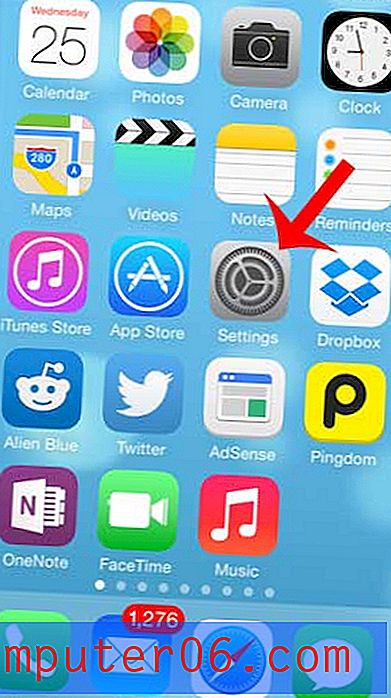So blockieren Sie Kameraberechtigungsanforderungen in Firefox
Bestimmte Websites, die Sie online besuchen, möchten Zugriff auf einige der Komponenten Ihres Computers haben. Dies kann Ihren Standort oder Ihr Mikrofon sowie eine Webcam umfassen. Wenn Sie jedoch Bedenken haben, dass eine Website Zugriff auf Ihre Kamera erhält und diese möglicherweise schlecht verwendet, können Sie alle Anfragen von Websites blockieren, die die Berechtigung zur Verwendung Ihrer Kamera wünschen.
Unser Tutorial unten zeigt Ihnen, wo Sie diese Einstellung im Firefox-Desktop-Browser finden, damit Sie diese Anforderungen automatisch blockieren können. Sie können sogar Berechtigungen verwalten, die Sie möglicherweise einer Site für den Zugriff auf Ihre Kamera in der Vergangenheit erteilt haben.
So blockieren Sie Anfragen von Websites, die Ihre Kamera in Firefox verwenden möchten
Die Schritte in diesem Artikel wurden in der Desktop-Version des Firefox-Webbrowsers ausgeführt. Wenn Sie die Schritte in diesem Handbuch ausführen, ändern Sie eine Einstellung im Firefox-Browser, sodass alle Anfragen zur Verwendung Ihrer Kamera durch eine Website automatisch blockiert werden.
Schritt 1: Öffnen Sie den Firefox-Browser.
Schritt 2: Klicken Sie oben rechts im Fenster auf die Menüschaltfläche Öffnen . Es ist der Knopf mit drei horizontalen Linien.

Schritt 3: Wählen Sie Optionen aus dem Menü.
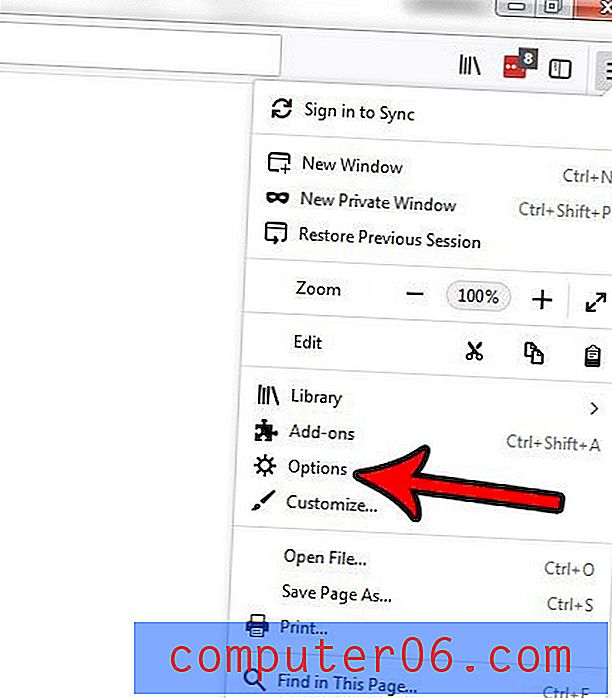
Schritt 4: Klicken Sie links im Fenster auf die Registerkarte Datenschutz und Sicherheit .
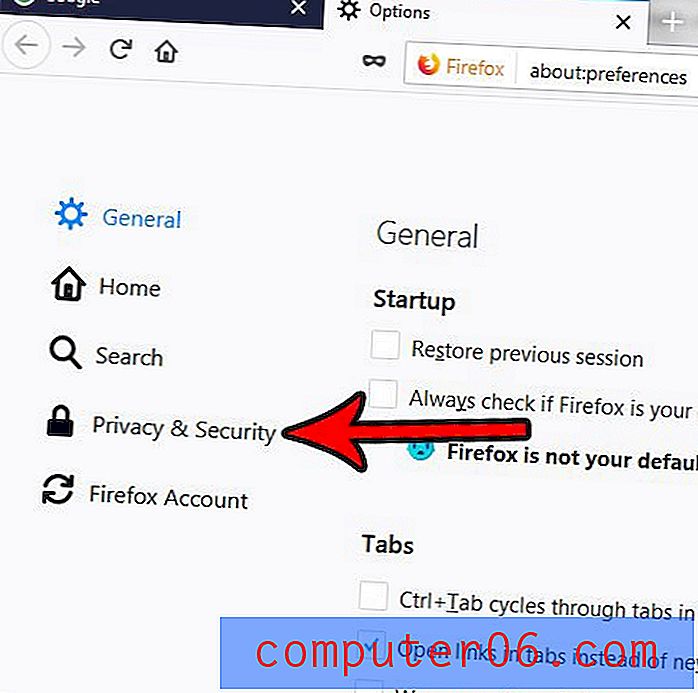
Schritt 5: Scrollen Sie zum Abschnitt Berechtigungen und klicken Sie dann rechts neben Kamera auf die Schaltfläche Einstellungen .
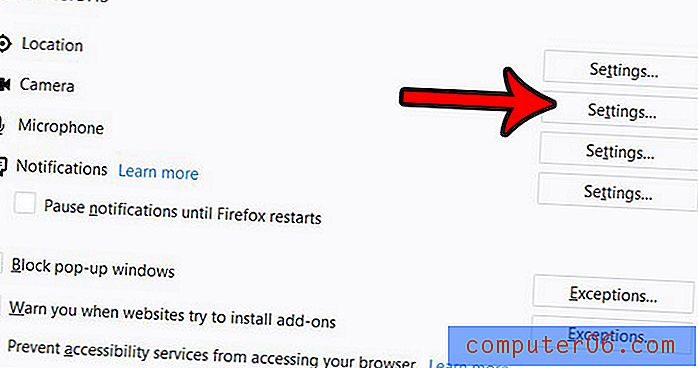
Schritt 6: Aktivieren Sie das Kontrollkästchen links neben Neue Anforderungen blockieren, um auf Ihre Kamera zuzugreifen, und klicken Sie dann auf die Schaltfläche Änderungen speichern .

Nachdem Sie diese Einstellung aktiviert haben, um zukünftige Anforderungen für den Kamerazugriff zu blockieren, können Sie auch alle vorhandenen Websites verwalten, für die Sie möglicherweise zuvor Kameraberechtigungen erteilt haben. Klicken Sie einfach auf eine Site im oberen Teil des Fensters und dann auf die Schaltfläche Website entfernen, um zuvor erteilte Kameraberechtigungen zu entfernen.
Möchten Sie die Art und Weise ändern, wie Firefox mit Updates umgeht? Erfahren Sie, wie Sie manuell nach Updates suchen und wie Sie die Firefox-Update-Einstellungen ändern können, um zu steuern, wie zukünftige Updates behandelt werden.